文件删除时如何进行自动备份?
2023-11-29
随着信息化的不断发展,人们对于数据备份的需求也日益增长。在日常生活中,我们可能会遇到各种意外情况导致文件丢失或损坏,因此备份文件就变得尤为重要。

本文将介绍两种自动备份文件的方法,帮助您在删除文件时避免数据丢失。
一、使用第三方软件技术操作(适合企业管理设置)
1、选择需要备份的文件类型
在策略模版设置中,选择【文档安全】,勾选”开启文档备份功能“,点击【配置要备份的文档类型】,选择需要备份的文档类型即可。

2、勾选【文档删除时进行备份】,点击确定即可。

当删除文件时,文档就会被自动备份了。
二、使用操作系统自带的备份功能(适合个人电脑设置)
除了使用第三方备份软件外,我们还可以使用操作系统自带的备份功能。
以Windows系统为例:
1. 打开“控制面板”,并选择“系统和安全”。
2. 在系统和安全选项中,选择“备份和还原”。
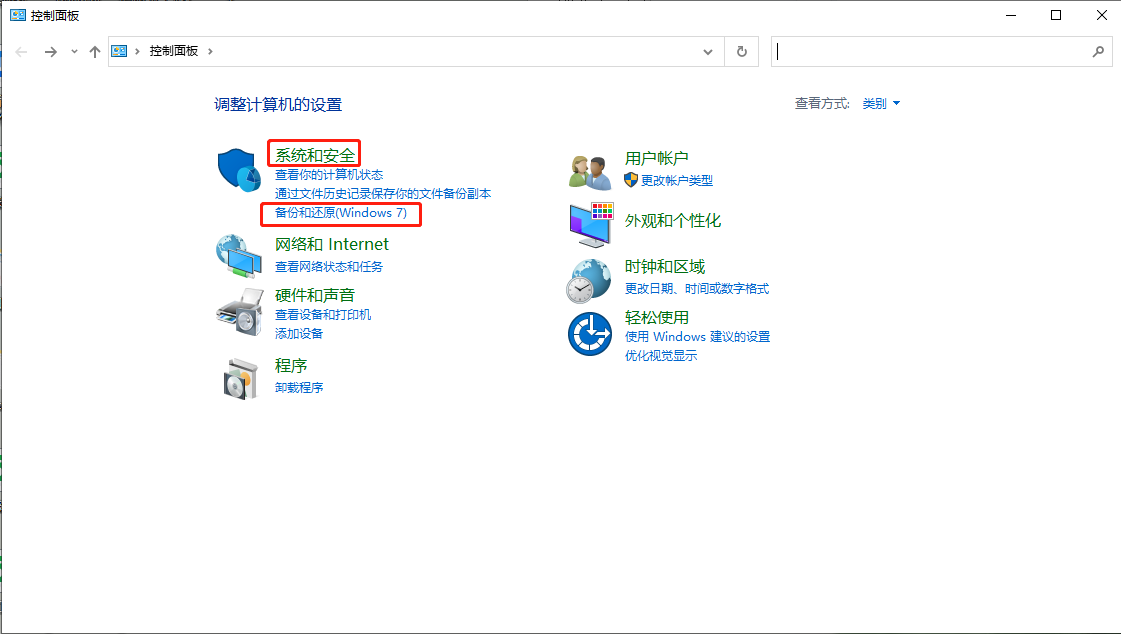
3. 在备份和还原选项中,选择“设置备份”。
4. 在设置备份选项中,我们可以选择需要备份的文件和文件夹,并设置备份频率和存储位置。
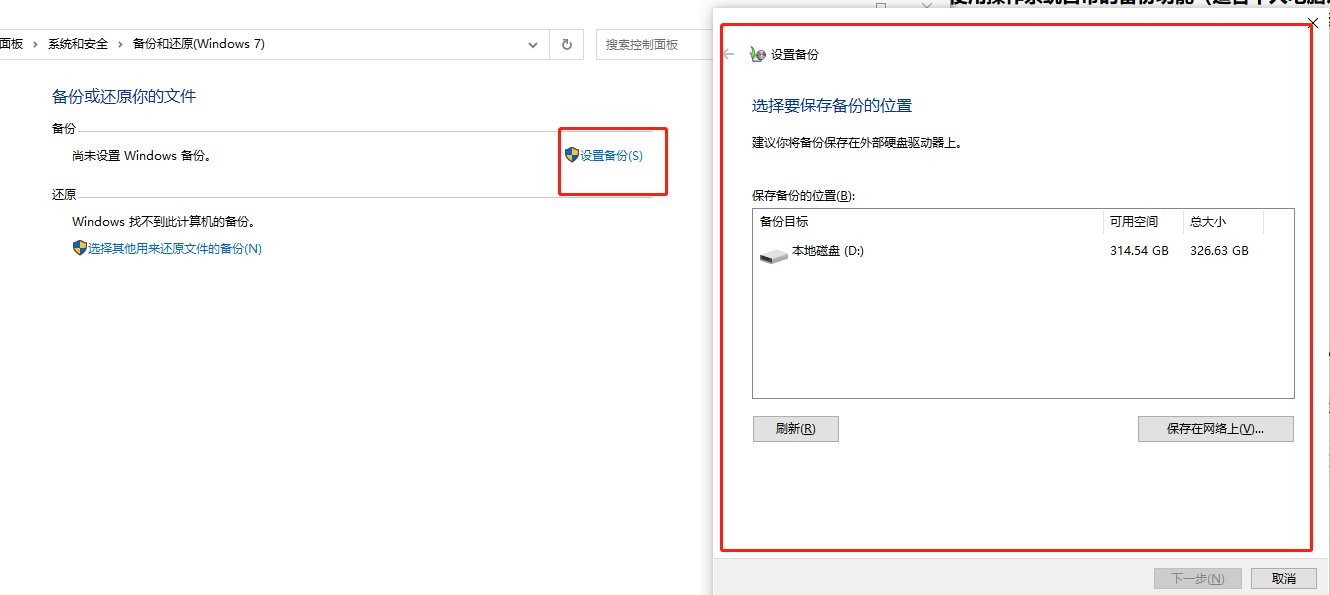
5. 点击“下一步”按钮后,备份设置就设置好了。当您删除文件时,系统会自动备份文件到您指定的位置
最新资讯
- CAD图纸加密哪个好?怎么挑选CAD图纸加密软件?认准这6个功能!
- 图纸加密软件哪个最好用?2026年这5款图纸加密软件可不能错过!
- 源代码防泄密软件怎么用?推荐2026常用的5款源代码防泄密软件,一秒学会!
- 公司防泄密怎么实现?推荐4款数据防泄密软件,保护公司数据安全!
- 上网行为审计是什么?介绍5款2026热门的上网行为审计软件!
- 员工上网管理软件哪个好?分享5款员工上网管理软件,轻松管理员工上网!
- 国产电脑监控软件有哪些?分享4款国产电脑监控软件,2026超级好用!
- 企业防泄密系统哪个品牌最好?分享2026企业防泄密系统top5!
- 远程查看员工电脑的软件有哪些?分享5款远程电脑监控软件,干货分享!
- 2026年6款公司防泄密大推荐丨全方位无死角保护企业信息安全!
- 公司如何合法监控员工电脑?分享4个合法合规的员工电脑监控软件!
- 数据防泄漏系统的主要功能是什么?介绍数据防泄漏系统的7个功能!
- 数据防泄密软件哪家好?分享4家数据防泄密软件,2026实测好用!
- 公司用什么软件监控电脑?分享公司专用的5款电脑监控软件,超好用!
- 什么是电脑监控系统?科普电脑监控系统的9个功能,超详细!


 文控堡垒系统
文控堡垒系统  文档安全
文档安全  移动存储管理
移动存储管理  邮件安全
邮件安全  屏幕安全
屏幕安全  打印安全
打印安全  风险报警
风险报警  屏幕监管
屏幕监管  远程协助
远程协助  行为审计报表
行为审计报表  行为分析
行为分析  敏感词监测
敏感词监测  上网行为监管
上网行为监管  应用程序管控
应用程序管控  IT资产管理
IT资产管理  远程桌面运维
远程桌面运维  软件统一分发、部署
软件统一分发、部署  系统权限管控
系统权限管控  文件备份
文件备份  电脑行为预警
电脑行为预警  电子文档安全管理系统
电子文档安全管理系统  网络准入控制管理系统
网络准入控制管理系统 
 售前热线
售前热线 微信咨询
微信咨询


